
大家应该对谷歌输入法有所了解,双拼输入和全拼输入比较的话,双拼输入法更能提高打字速度,那么今天小编就给大家讲解在谷歌输入法中使用双拼输入的详细方法。
谷歌输入法双拼输入的方法:
(1)右键点击谷歌拼音状态栏的的齿轮图标,选择“属性设置”。
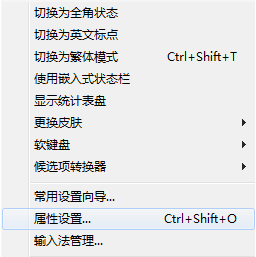
【下载之家 教程整理】
(2)在拼音模式中切换到双拼,并选择一个自己使用的双拼方案。
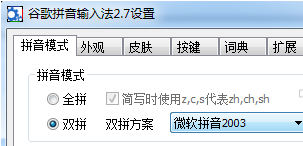
【下载之家 教程整理】
谷歌拼音输入法支持双拼方案
包括:微软拼音2003、紫光拼音、拼音加加、智能ABC、自然码和小鹤双拼等。
微软拼音2003:
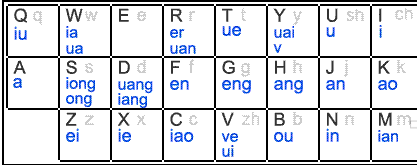
【下载之家 教程整理】
紫光拼音:
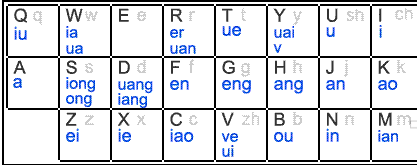
【下载之家 教程整理】
拼音加加:
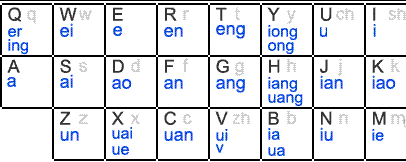
【下载之家 教程整理】
智能 ABC:
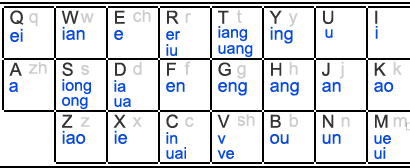
【下载之家 教程整理】
自然码:
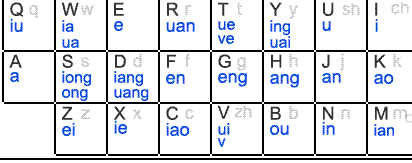
【下载之家 教程整理】
上面就是小编讲解的提高打字速度使用双拼输入的方法,小伙伴们你们理解了吧!
最近很多小伙伴反应用谷歌拼音输入法不会打出片假名与平假名,那么今天小编就带来了使用谷歌拼音输入法打出片假名与平假名的教程,一起去看看吧,相信对大家会有帮助。
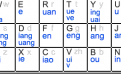

知到最新版是上海卓越睿新数码科技有限公司打造的手机学习软件,知到最新版拥有海量的高品质课程,支持跨校授课、学分认证,更有名师名课名校以及VIP级课程学习,可以让你成为学堂中的MVP。

儿歌多多是铃声多多团队出品!官方推荐,家长必备,百万儿歌,故事,童谣,动画片,童话!儿歌多多,拥有百万儿歌故事资源,适合0-12岁儿童及家长使用。

智行火车票最新版是一款非常实用的手机购票软件。不仅实现了火车票查询,预定和购买等功能,还对12306购票流程进行大量优化,使用户购票更加快捷。而且智行火车票最新版还提供了智能查询和火车票监控功能,让你第一时间知道铁道部放票信息。
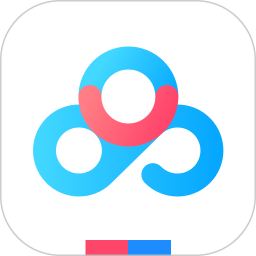
百度网盘一款专注于安全的神器。新版的百度网盘比以前使用起来方便多了,运行更加流畅,界面更加美观,操作更加方便。百度网盘的...
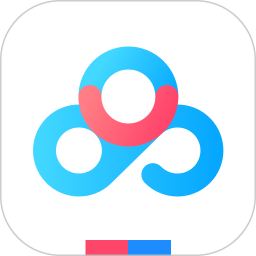
使用百度云app即可领取2T永久空间,相册、短信、通讯录、通话记录一键备份到云端,更有手机找回、密码锁等功能全方位为你数据保驾护航。百度云app,你值得拥有。